如何在影片中加上字幕、浮水印、網址?
前面剛介紹過「如何幫影片檔瘦身、調整畫面大小?」,接下來介紹一下怎樣在影片中加入自己網站或部落格的名稱或網址,當然,如果你想把你的大頭貼插進到影片中,或用自己專屬的LOGO來當作影片浮水印,一樣也可以,操作起來一樣相當的簡單。
以下一樣是使用台灣比較常見的「會聲會影X3(Ulead VideoStudio X3)」這軟體來做介紹,如果大家比較常使用哪一套軟體想知道怎樣操作的話,也可以在下面留個言。
軟體名稱:會聲會影
軟體版本:X3
軟體語言:中文
軟體公司:Corel (友立資訊)
官方網站:http://www.corel.com/
軟體下載:按這裡(試用版,功能限制)、下載頁面
第1步 首先,請先按照「如何幫影片檔瘦身、調整畫面大小?」這篇文章前面第1~3的步驟,開啟「會聲會影」軟體並從左上角的〔檔案〕→【將媒體檔案插入時間軸】→【插入視訊】,將你要修改的影片檔讀入會聲會影軟體中。
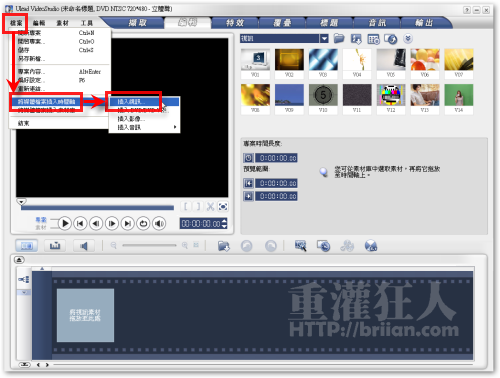
第2步 載入影片檔後,按一下下方的〔時間軸檢視〕按鈕,接著在「覆疊軌」上按一下滑鼠右鍵,再點選【插入影像】,準備在影片中插入另外一張圖片。
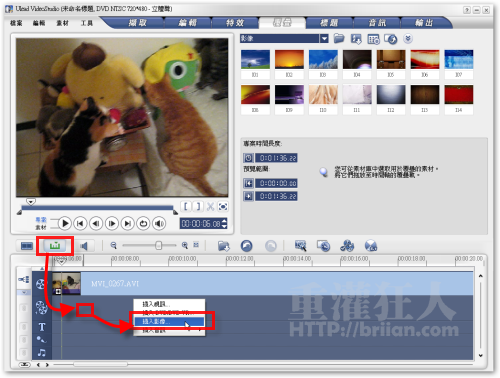
第3步 找到你要插入影片的圖片檔後,按一下〔開啟〕,確定選取此張圖片。
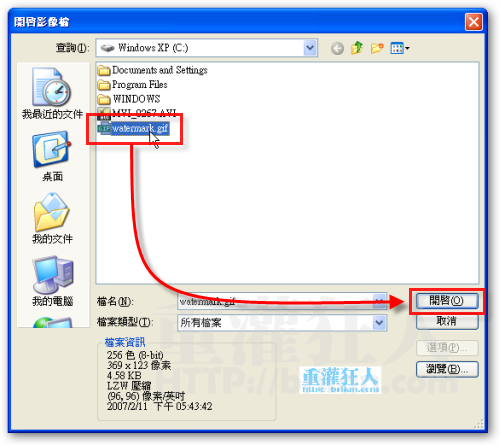
第4步 如圖,原本的影片播放框中會出現你剛剛所選取的圖片,可以用滑鼠左鍵按住、拖拉,改變該圖片檔的位置。如果要調圖片的尺寸,可以用滑鼠調整圖片四周的黃色小正方塊,拉大、拉小都可以。
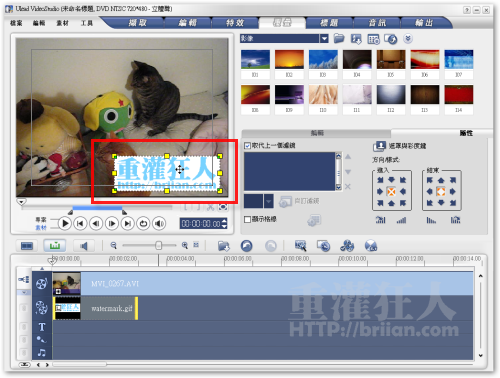
第5步 接著按一下右邊功能區塊的「遮罩與彩度鍵」。
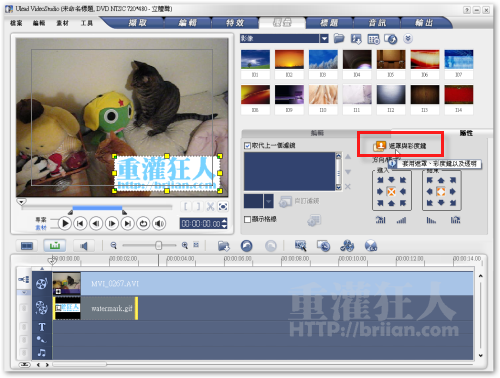
第6步 接著先調整「透明度」選項,讓圖片變透明一點,然後再勾選右邊的「套用覆疊選項」。
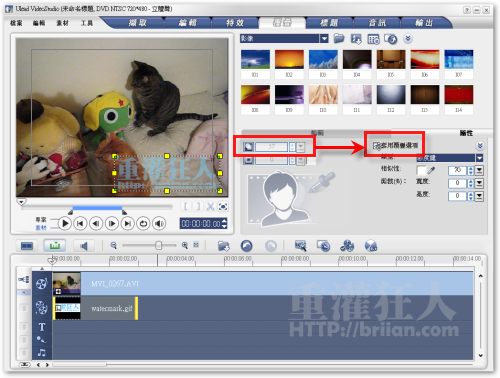
第7步 接著拉長圖片在整個影片中所佔用的時間軸長度,依照你希望浮水印出現時間的長短,希望出現越久,就將它拉長一點,最長不超過整部影片的長度。
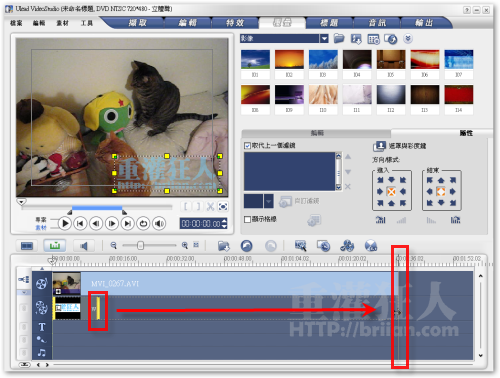
第8步 全部設定好之後,就可以準備輸出成新的影片檔囉。按一下右上角的〔輸出〕按鈕,然後再按一下「建立視訊檔」,然後依照實際需要,將影片輸出成你喜歡的檔案格式。
[gads]
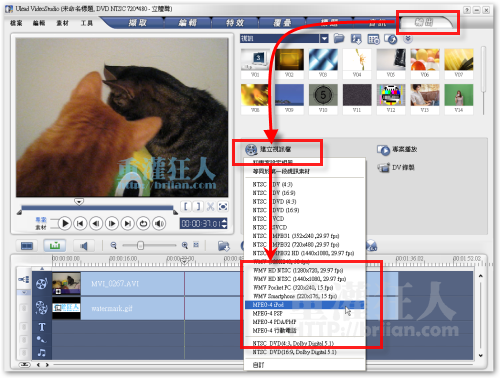
範例影片:
以下的影片就是依照前面的方法插入一個重灌狂人的浮水印,看起來還不錯。
延伸閱讀:
狂人先生你好 想請問說除了可以製作浮水印外 有辦法把其他的影片中浮水印或字幕拿掉的方法嗎?
懇請賜教 謝謝
請問有辦法做到批次為影片加上浮水印嗎?
Inpaint 如何去除圖片上的浮水印、人頭或路人甲?
請問你知道如何把照片上的LOGO給移除掉嗎??謝謝
不可能
請問我在使用過後~~出來的影片檔 比原來的小很多 請問怎麼設定才可以讓她跟原始的檔案畫面一樣大小 還有解析度也變差了 另外我學你加上去文字 也變模糊了~~煩請幫忙解答
如果我的影片是AVI,1706 Kbps, 29.970 fps, 解析度 640*480 (4:3), XVID
我只想在影片中加入幾句”字幕”
又想保持原有的規格,那該如何做呢?
謝謝您辛苦的教學喔
恩恩!!謝謝”不大”的介紹!
最近我也還在研究繪聲繪影
還不是很熟練,也沒有短劇給我玩了…
以後有問題就還要拜託”不大”囉!!
金龜子我們這裡倒是很多
鄉下地方嘛…
試用版用完,買不買,看個人需求,他不會強迫你。
會聲會影還會有其他教學嗎?如果我有時間,又剛好有人問的話,我會寫。
或者我找哪天再去找一些免費的好用的影音軟體來作,也是不錯啦
那ㄍ…. 會聲會影還有其他ㄉ教學嗎??? 還是試用版是不是用完後就要用購買ㄉ了??
那個頭上的金龜蟲是真的還是假的呀?
也想弄給我們家的喵嗚玩。
可惜,頭上粘著金龜子的 KEROROR,手邊沒有 K隆球….
只好任貓擺佈……
影片好讚!!可愛的喵咪與 K66 的互動 真是太有趣了 ,
想到很像第一話K66 剛來藍星的樣子,內心冒冷汗*-*|||
謝謝你!
用一般小畫家就可以,你在影片中插入做好的圖片後,記得把透明度調高一點,就可以變得有浮水印的效果。
不好意思!!!請問一下
那個浮水印的圖片要如何製作?
謝謝